1. Ничего не делай со своим телефоном.
2. Хорошо подключите телефон к компьютеру.
Как следует из названия, программа Tenorshare Android Recovery предназначена для восстановления данных с мобильных устройств Android. Это инструмент восстановления Android, который может помочь пользователям вернуть на компьютер различные типы файлов с разных смартфонов Android, включая контакты, видео, текстовые сообщения, фотографии, историю вызовов и т. Д. Помимо этого, он также может восстанавливать музыку, PDF-документы, а также сообщения и вложения WhatsApp. Программное обеспечение Tenorshare Android Recovery позволяет вам предварительно просмотреть свои контакты, сообщения, фотографии или другие данные перед восстановлением, и вы можете просто решить, какие файлы вы хотите восстановить. С помощью пары щелчков мышью вы можете восстановить удаленные данные, а также файлы со своего мобильного устройства Android.

Основные возможности Tenorshare Android Data Recovery
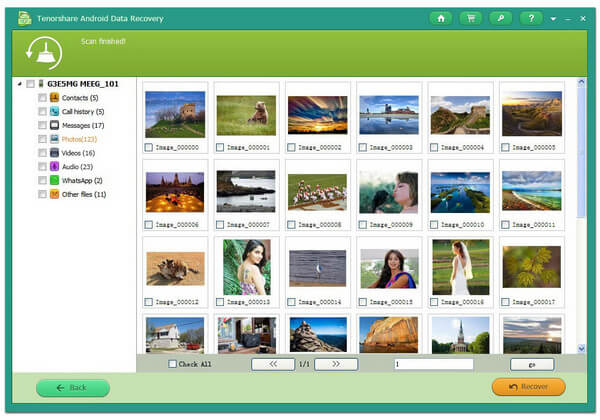
Плюсы
Минусы
Эта альтернатива Tenorshare Android Data Recovery Alternative не только полезна для восстановления файлов данных, но также эффективна для поиска всех существующих и утерянных файлов данных с устройства и передачи их на локальные ПК. А также FoneLab Android Восстановление данных такая отличная альтернатива Tenorshare Android Data Recovery. FonLab Android Data Recovery позволяет вам просматривать отдельные элементы в каждой категории удобным способом. Более того, интерфейс FonLab Android Data Recovery чрезвычайно удобен для пользователя, поэтому вам не нужны никакие другие инструкции. Кроме того, он предлагает несколько способов подключения вашего Android-устройства и рутинга.
| Факторы | FoneLab Android Восстановление данных | Восстановление данных Tenorshare Samsung |
|---|---|---|
| Совместимость | Совместим с Windows 10 или Mac OS 10.10 | Совместим со всеми версиями Windows |
| Пространство на жестком диске | 1GB или более | 200MB или больше |
| Поддержка устройств | Поддерживает все Samsung, HTC, Motorola, Google, LG, Sony, ZTE и другие устройства | Поддерживает все смартфоны и планшеты Samsung, такие как Galaxy S5, Galaxy Note 2, Galaxy S3, Galaxy Nexus, Galaxy Note, Galaxy Ace 2 и т. Д. |
| Поддержка Android | Compatible with Android 8.0 Oreo/7.0/6.0/5.1/5.0/4.4/4.3/4.2/4.1/4.0/2.3 | Совместим с Android 5.1, 4.1.x и 2.3 - 2.3.2 |
| Поддержка файлов | Поддержка контактов, сообщений, фотографий, видео, аудио, журналов вызовов, WhatsApp и документов | Поддержка 8 типов файлов, которые включают контакты, сообщения, историю звонков, видео, аудио, фотографии, документы и другие файлы |
Шаг 1Подключите ваше устройство Android к компьютеру
Запустите программное обеспечение и подключите телефон или планшет Android к компьютеру с помощью USB-кабеля. И здесь мы возьмем Motorala Moto G3 в качестве примера.

1. Ничего не делай со своим телефоном.
2. Хорошо подключите телефон к компьютеру.
Шаг 2Разрешить отладку по USB
Там будет всплывающее сообщение разрешить отладку по USB на телефоне / планшете. Если нет, вы можете легко включить его.

Для Android 2.3 и более ранних версий: нажмите «Настройки» приложения> «Приложения»> «Разработка»> «Отладка по USB».
Для Android 3.0 - 4.1: перейдите к «Настройки»> «Параметры разработчика»> «Отладка по USB».
Для Android 4.2 и более поздних версий: выберите «Настройки»> «О телефоне». Выберите «Номер сборки» несколько раз, пока не появится сообщение «Вы находитесь в режиме разработчика». Вернитесь в «Настройки»> «Параметры разработчика»> «Отладка по USB».
Шаг 3Выберите файлы Android, чтобы вернуться
Когда вам удастся подключить устройство к компьютеру, вы попадете в окно, где вам нужно выбрать типы файлов для восстановления. Вам разрешено получать контакты, сообщения, журналы вызовов, изображения, видео, аудио, документы и т. Д. Отметьте, что вам нужно, а затем нажмите кнопку «Далее». Программное обеспечение будет сканировать устройство в ближайшее время.

1. Перед началом сканирования программа запросит у вас разрешение на сканирование устройства Android. Вам нужно нажать «Разрешить / Авторизовать / Предоставить» на вашем Android телефоне / планшете.
2. Если вы получаете данные, хранящиеся на планшете, вы все равно можете использовать это программное обеспечение, чтобы помочь вам вернуть данные с планшета с помощью этой программы.
Шаг 4Предварительный просмотр и восстановление файлов Android
Через несколько секунд процесс сканирования будет завершен. Все выбранные вами файлы будут перечислены в левой колонке. Вы можете просмотреть файлы из правого окна при вкладке типа файла.
Слишком много файлов показано в интерфейсе? Вы можете сдвинуть «Отображать только удаленный элемент (ы)» в положение «Вкл», чтобы можно было быстро отметить потерянные / удаленные данные Android. Когда выбор сделан, нажмите кнопку «Восстановить» и выберите папку назначения. Через несколько секунд вы обнаружите, что удаленные / потерянные файлы Android будут сохранены на вашем компьютере.

Вы успешно восстановили файлы с Android с помощью этого метода? Надеюсь, что это восстановление данных Android может помочь вам. Одним из важных обновлений этого программного обеспечения является то, что оно позволяет восстанавливать данные WhatsApp с Android напрямую, включая сообщения WhatsApp и приложения WhatsApp, такие как WhatsApp фото и видео восстановление.
Вы можете узнать больше о FoneLab Android Data Recovery из видео ниже:


Вот и все. В основном мы рассматриваем Tenorshare Android Data Recovery и рекомендуем одну полезную альтернативную программу Tenorshare Android Data Recovery, FoneLab Android Data Recovery. Любое предложение или совет можно оставить ниже.